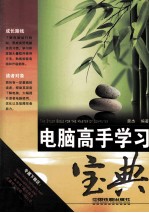
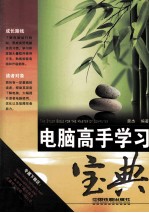
电脑高手学习宝典PDF电子书下载
- 电子书积分:15 积分如何计算积分?
- 作 者:蒙杰编著
- 出 版 社:北京:中国铁道出版社
- 出版年份:2011
- ISBN:9787113127558
- 页数:496 页
第1篇 做电脑的主人 2
第1章 你也可以成为电脑高手 2
1.1 电脑是用不坏的 2
1.2 使用电脑,有规律可循 3
1.2.1 任何软件都有“菜单”命令 3
1.2.2 “文件”菜单的规律 4
1.2.3 “编辑”菜单的规律 5
1.2.4 “工具”菜单的规律 5
1.2.5 “视图”、“窗口”、“帮助”菜单 5
1.2.6 工具栏与软件命令的一般规律 6
1.2.7 对话式操作 7
1.2.8 鼠标+键盘,速度可以更快 7
1.3 如何成长为电脑高手 7
1.3.1 先软后硬,不断学习和实践 7
1.3.2 电脑高手必知必会的工具软件 8
1.3.3 光盘刻录 8
1.3.4 电脑高手的杀手锏——DOS命令 8
1.3.5 电脑管家——注册表与BIOS设置 9
1.3.6 Windows操作系统的安装与优化 10
1.3.7 电脑故障排除 10
第2章 尝试做电脑高手的感觉 12
2.1 电脑使用的好习惯 12
2.1.1 让系统盘C盘保留至少1GB剩余空间 12
2.1.2 别把文档数据放在系统盘 13
2.1.3 定期清空回收站 13
2.1.4 别让你的桌面太凌乱 14
2.1.5 关键数据及时备份 14
2.2 让电脑启动更快 15
2.3 删除长期不用的应用程序 15
2.4 要想快,用右键 16
2.5 面向文档的操作习惯 17
2.6 熟练使用常用快捷键 18
2.6.1 什么是快捷键操作 18
2.6.2 通用编辑功能快捷键 18
2.6.3 文件操作快捷键 18
2.6.4 Windows窗口操作快捷键 19
2.6.5 Windows键的快捷组合 19
2.6.6 特殊的系统快捷键 20
第3章 学习与实践:电脑高手自我提升之道 21
3.1 边学边用,提高最快 21
3.2 升级内存见效快 22
3.3 我的电脑能加多少内存 23
3.4 拟定升级计划 25
3.5 了解行情,去电脑城购买内存条 26
3.6 升级自己的内存 27
3.7 测试对比升级效果 27
3.8 支持双通道主板升级技巧 28
3.9 购买电脑的时候就考虑升级 29
3.10 慢慢培养高手的思维方式 29
第2篇 电脑高手必知必会的工具软件 33
第4章 媒体播放工具 33
4.1 暴风影音 33
4.1.1 堪称万能媒体播放软件 33
4.1.2 播放本地文件 34
4.1.3 使用播放列表 34
4.1.4 暴风盒子 34
4.1.5 还应该知道的高级技巧 35
4.2 迅雷看看 37
4.2.1 快速搜索视频 37
4.2.2 网络视频即点即播 38
4.2.3 科学设置带宽模式 39
4.2.4 歌词自动匹配 39
4.2.5 声音画面同步 40
4.2.6 自由选择声道 40
4.3 酷我音乐盒 41
4.3.1 海量曲库 41
4.3.2 曲目搜索 42
4.3.3 让音乐更动听 43
4.3.4 善用桌面歌词 43
4.4 千千静听 43
4.4.1 自动寻找歌词的播放器 44
4.4.2 添加曲目快捷操作 44
4.4.3 独特的歌词秀功能 44
4.4.4 自由设置播放模式 44
4.5 媒体播放器RealPlayer 45
4.5.1 专业的修剪工具 45
4.5.2 自带的刻录功能 46
4.6 音乐播放器Winamp 46
第5章 文件类工具软件 47
5.1 PDF文档编辑软件 47
5.1.1 创建PDF格式文档 47
5.1.2 加密PDF文档 48
5.1.3 创建已验证文档 49
5.1.4 创建策略 50
5.1.5 应用策略 52
5.1.6 创建安全的eEnvelope 52
5.2 压缩文件管理器WinRAR 54
5.2.1 制作WinRAR压缩文件 54
5.2.2 对压缩文件进行解压 55
5.2.3 建立自解压文件 56
5.2.4 创建分卷压缩文件 56
5.2.5 快速压缩和解压缩 57
5.2.6 对压缩文件进行加密 58
5.3 文件夹加密器 58
5.3.1 加密文件夹 58
5.3.2 解密文件夹 59
5.4 图片加密软件WinXFiles 59
5.4.1 加密图片 59
5.4.2 解密图片 60
5.5 文件分割工具FileSplit 60
第6章 图像工具软件 61
6.1 图片浏览软件ACDSee 61
6.1.1 预览图片 61
6.1.2 图像处理 62
6.1.3 制作屏保 63
6.1.4 创建相册 64
6.2 动画GIF制作软件Ulead GIF Animator 65
6.2.1 利用多张图片制作交换动画 65
6.2.2 利用视频文件制作动画 68
6.2.3 制作动态文本图像 68
6.2.4 利用滤镜制作切换效果 69
6.3 三维立体字制作工具Ulead COOL 3D 70
6.3.1 制作简单片头动画 70
6.3.2 制作动态文字动画 71
6.4 捕捉图形SnagIt 73
6.4.1 捕获图像 74
6.4.2 设置图像效果 75
6.4.3 一键捕获 76
6.4.4 捕获光标 76
6.4.5 设置区域形状 76
6.4.6 设置捕获模式 77
6.4.7 制作屏幕录像 77
第7章 网络应用工具软件 78
7.1 火狐浏览器Firefox 78
7.1.1 阻止弹出式窗口 78
7.1.2 分页浏览 79
7.1.3 隐私安全 80
7.2 Google新贵Chrome 80
7.2.1 一框多用 81
7.2.2 快速浏览 81
7.2.3 智能快速拨号 81
7.2.4 任务管理器 82
7.2.5 标签自动恢复 82
7.3 网际快车FlashGet 82
7.3.1 资源下载 83
7.3.2 管理资源 84
7.3.3 自动杀毒 85
7.4 迅雷 85
7.4.1 专用通道下载 85
7.4.2 智能限速 86
7.4.3 Flash下载 87
7.4.4 搜索下载 88
7.5 P2P文件下载BitComet 88
第8章 系统管理及安全 90
8.1 硬件系统信息测试工具Lavalys EVEREST 90
8.1.1 查看硬件信息 90
8.1.2 磁盘测试 92
8.1.3 系统稳定性测试 93
8.2 系统维护及清理工具超级兔子 94
8.2.1 清理系统垃圾 94
8.2.2 清理注册表 95
8.3 ISO文件处理工具UltraISO 96
8.3.1 将硬盘文件制作为ISO文件 96
8.3.2 制作光盘镜像文件 98
8.4 虚拟光驱工具Daemon Tools 99
8.5 360安全卫士 100
8.5.1 清除恶意插件 101
8.5.2 查杀流行木马 101
8.5.3 修复系统漏洞 103
8.5.4 木马防火墙 104
8.5.5 系统急救 105
8.6 360杀毒软件 106
8.6.1 病毒库升级 106
8.6.2 病毒查杀 107
8.6.3 实时防护 108
8.6.4 防范U盘病毒 108
第3篇 光盘刻录 110
第9章 认识光盘刻录技术及产品 110
9.1 光盘刻录技术及其应用 110
9.1.1 刻录技术的发展动态及趋势 110
9.1.2 刻录应用领域 111
9.2 刻录机的工作原理 113
9.2.1 CD-R/RW刻录机的工作原理 113
9.2.2 COMBO的工作原理 113
9.2.3 DVD刻录机的工作原理 114
9.3 刻录光盘的结构及原理 114
9.3.1 CD刻录盘片结构与信息记录原理 114
9.3.2 DVD刻录盘片结构和数据组织方式 116
9.3.3 光盘的标准与格式 119
9.3.4 光盘的轨道和刻录方式 121
第10章 视频光盘的制作 124
10.1 VCD/SVCD视频光盘的素材要求与制作流程 124
10.1.1 素材的要求 124
10.1.2 视频光盘的制作流程 125
10.2 VCD视频光盘的刻录 127
10.2.1 菜单型VCD 2.0光盘的制作 127
10.2.2 SVCD视频光盘的制作 133
10.3 认识DVD-Video光盘 135
10.3.1 初识DVD-Video 135
10.3.2 认识DVD-Video光盘文件系统 138
10.4 DVD视频光盘的刻录 140
10.4.1 视频源的素材准备 140
10.4.2 刻录DVD视频光盘 141
第11章 数据及系统维护光盘的制作 144
11.1 系统安装光盘的制作 144
11.1.1 制作集成SP2的Windows XP安装光盘 144
11.1.2 制作多重启动的系统安装光盘 149
11.2 系统恢复光盘的制作 161
11.2.1 制作系统备份光盘 161
11.2.2 制作Ghost镜像光盘 162
11.3 其他数据光盘刻录 163
11.3.1 自动播放光盘的制作 163
11.3.2 数据光盘追加刻录 166
11.3.3 刻录CD-R与CD-RW 168
第12章 加密光盘制作与复制 170
12.1 光盘保护技术简介 170
12.1.1 光盘加密技术简介 170
12.1.2 光盘防拷保护技术简介 172
12.1.3 光盘保护侦测 176
12.2 光盘加密DIY 177
12.2.1 使用ProgLock加密可执行文件 177
12.2.2 使用CD-Protector加密光盘中的EXE文件 178
12.2.3 使用CryptCD给光盘加密 181
12.3 加密光盘的复制 183
12.3.1 使用CloneCD复制加密光盘 183
12.3.2 使用Easy CD Creato复制加密光盘 184
12.3.3 使用Alcohol 120%复制加密光盘 185
12.3.4 使用DiscJuggler复制加密光盘 186
第4篇 电脑高手的杀手锏——DOS命令 191
第13章 DOS,我们不能没有你 191
13.1 系统启动需要你——用启动盘加载光驱安装系统 191
13.1.1 启动盘的制作 191
13.1.2 用启动盘加载光驱安装系统 194
13.2 系统安装需要你——磁盘分区和格式化 195
13.2.1 用Fdisk进行磁盘分区 195
13.2.2 用Format进行分区格式化 203
13.3 刷新BIOS需要你——在DOS下升级BIOS 203
13.3.1 AWARD BIOS升级 203
13.3.2 AMI BIOS升级 206
13.4 小结 207
第14章 大家都来学DOS 208
14.1 DOS的前世今生 208
14.1.1 DOS释义 208
14.1.2 DOS之父 208
14.1.3 MS-DOS的发展之路 209
14.2 进入DOS平台 210
14.2.1 适可而止用DOS 210
14.2.2 Windows 9x平台下的启动法 210
14.2.3 Windows 2000/XP平台下的启动法 212
14.3 认识DOS命令 214
14.3.1 认识DOS命令提示符 214
14.3.2 DOS命令的分类 214
14.3.3 DOS命令的格式 215
14.4 认识Windows 2000/XP中的命令提示符 215
14.4.1 命令提示符概述 215
14.4.2 使用命令语法 216
14.4.3 配置命令提示符 216
14.5 DOS与命令行的区别 217
第15章 DOS对文件和文件夹的操作技巧 219
15.1 文件和文件夹的基本操作技巧 219
15.1.1 显示当前目录 219
15.1.2 分屏显示多目录 220
15.1.3 快速查看目录 220
15.1.4 宽行显示文件 221
15.1.5 快速查看同类型文件 221
15.1.6 显示隐藏文件 221
15.1.7快速搜索文件 222
15.1.8 建立目录 222
15.1.9 删除目录 222
15.1.10 设置目录搜索路径 223
15.1.11 改变目录 224
15.1.12 删除目录结构 224
15.1.13 删除文件 225
15.1.14 隐藏重要文件 225
15.1.15 更改文件属性 226
15.1.16 去除文件只读、隐藏属性 226
15.1.17 复制文件 227
15.1.18 传送系统文件 228
15.2 文件操作高级应用技巧 229
15.2.1 用copy命令实现远程上传和下载 229
15.2.2 用copy命令实现文件隐藏 229
15.2.3 用copy命令合并mp3文件 231
15.2.4 用fc命令破解共享软件使用期限 232
15.2.5 用fc命令让过期共享软件卸载后能重装 233
15.2.6 在DOS下进入任意乱码目录 233
15.2.7 用type命令查看系统安装密码 234
15.2.8 用type命令复制加密盘 234
15.2.9 用edit命令编辑BOOT.INI文件 234
15.2.10 在Edit文本编辑中定义块 235
15.2.11 在DOS下显示中文文件 235
15.2.12 用 tree命令制作文件目录清单 236
15.2.13 用dir命令提取文件目录 236
15.2.14 快速复制命令行中的文本 237
第16章 会晤DOS中的大师 239
16.1 玩转魔鬼至尊——Ghost 239
16.1.1 Ghost简介 239
16.1.2 创建镜像文件 240
16.1.3 把镜像复原到分区 242
16.1.4 硬盘克隆 243
16.1.5 使用技巧 244
16.1.6 注意事项 245
16.2 玩转魔术师——PartitionMagic 248
16.2.1 分区魔术师简介 248
16.2.2 分区操作 248
16.2.3 调整分区大小 249
16.2.4 合并分区 250
16.2.5 应用改变 250
16.3 玩转超级启动盘 251
16.3.1 超级启动盘简介 251
16.3.2 超级启动盘的制作 251
16.3.3 CMOS工具 253
16.3.4 启用鼠标支持 253
16.4 玩转分区和分区表修复工具DM 253
16.4.1 备份分区表 254
16.4.2 重建分区表 254
16.4.3 无损调整分区容量 255
16.4.4 修复0扇区损坏 257
第17章 命令行下的网络管理和诊断 258
17.1 用ping命令检测网络连接 258
17.1.1 ping命令介绍 258
17.1.2 用ping命令检查连接 259
17.1.3 使用ping命令参数 259
17.1.4 用ping 127.0.0.1命令测试网卡连接情况 260
17.1.5 用ping 192.168.0.228命令测试网络连接情况 260
17.1.6 用ping命令对网关进行测试 261
17.1.7 比较测试数据包的大小对反应时间的影响 262
17.2 用ipconfig目录检测网络配置 263
17.2.1 网络配置基础知识 263
17.2.2 网络协议检查 265
17.2.3 测试TCP/IP协议配置工具winipcfg 265
17.2.4 测试TCP/IP协议配置工具ipconfig 265
17.2.5 用ipconfig/all命令解决网络连接故障 267
17.2.6 用ipconfig命令解决路由器导致的网络故障 267
17.2.7 用ipconfig命令解决网络配置故障 268
17.2.8 用ipconfig命令解决IP地址冲突故障 268
17.2.9 子网掩码错误导致无法正常通信 269
17.3 用tracert命令排查网络故障 269
17.3.1 tracert命令简介 269
17.3.2 用tracert命令解决无法对某网站域名进行解析故障 270
17.3.3 用tracert命令解决计算机无法访问某网站故障 271
17.3.4 用tracert命令解决网速变慢故障 271
17.4 用arp命令查看网络连接 272
17.4.1 认识arp命令格式 272
17.4.2 利用arp命令查看哪些计算机连接了本机 272
17.4.3 用arp命令来捆绑IP和MAC地址 272
17.5 用nslookup命令解决上网故障 272
17.5.1 nslookup命令简介 272
17.5.2 利用nbtstat命令探测对方计算机名 273
17.5.3 查看DNS服务器工作是否正常 273
17.6 用netstat命令查看网络协议 273
17.7 用net命令进行账户和共享管理 275
第18章 在Windows中巧用命令 280
18.1 从“开始”菜单运行命令 280
18.1.1 选择“开始”→“运行”命令 280
18.1.2 通过“开始”→“运行”命令打开“准DOS窗口” 281
18.1.3 通过“开始”→“运行”命令定时关机 282
18.1.4 运行at命令设置关机计划任务 283
18.1.5 运行regsvr32命令修复系统故障 283
18.1.6 运行SendTo命令设置文件关联 285
18.1.7 运行MPlayerC命令直接播放指定文件夹的歌曲 286
18.1.8 运行WinWord命令快速恢复Word设置 287
18.1.9 快速清除Outlook自定义视图 287
18.2 在快捷方式中运行命令 287
18.2.1 用快捷方式锁定Windows 2000/XP 288
18.2.2 在快捷方式中加参数启动Excel 288
18.2.3 在桌面上创建收藏夹窗口 289
18.2.4 启动一个永远没有被修改主页的IE 289
18.2.5 让IE的工具栏和菜单栏隐藏 290
18.2.6 IE同步开启资源管理器 291
18.2.7 让Firefox启动时不加载插件和书签 291
18.2.8 自主控制Firefox配置文件 291
18.2.9 使用Flashget下载单个大文件 292
18.2.10 利用快捷方式快速给某地址发送邮件 292
18.2.11 给快捷方式加入快速启动参数 292
18.2.12 去除Foxmail启动画面 292
18.2.13 打开Winamp时能自动播放音乐 293
18.2.14 用WinRAR备份/清理硬盘 293
18.2.15 反恐精英快捷方式参数妙用 293
第5篇 电脑管家——注册表与BIOS设置 297
第19章 Windows XP/7注册表设置经典案例 297
19.1 Windows XP注册表结构详解 297
19.2 Windows注册表设置基本方法 299
19.2.1 新建和删除子键和键值项 299
19.2.2 修改注册表键值 300
19.2.3 删除子键和键值项 300
19.2.4 查找子键、键值项和键值 301
19.2.5 注册表备份 302
19.2.6 Windows 7注册表启动方法 303
19.3 桌面设置 303
19.3.1 更改“桌面”的目录 304
19.3.2 自定义Windows 7预览窗口大小 305
19.3.3 自定义Windows 7分组相似任务栏 306
19.3.4 不让第三方软件干扰屏幕保护 306
19.3.5 找回丢失的Windows 7音量图标 307
19.3.6 禁止锁定Windows 7 308
19.3.7 为Windows 7系统添加个性化标志 308
19.3.8 删除桌面上多余的图标 309
19.3.9 设置窗口最大化、最小化动画功能 309
19.4 “开始”菜单设置 310
19.4.1 按照字母顺序排列“开始”菜单和收藏夹 310
19.4.2 从“开始”菜单中移除程序按钮项 310
19.4.3 从“开始”菜单中移除用户名 311
19.4.4 改变“开始”菜单的目录 311
19.4.5 从“开始”菜单中移除频繁使用的程序列表 311
19.4.6 防止菜单随鼠标移动 312
19.4.7 让“文档”菜单中只显示常用到的文件 312
19.4.8 设定“开始”菜单的“文档”项最大记录数 312
19.5 文件和文件夹设置 313
19.5.1 在Windows 7中的右键菜单中添加“复制和移动文件夹” 313
19.5.2 添加“加密”命令到右键菜单 313
19.5.3 从“打开方式”列表中删除程序 314
19.5.4 快速打开文件编辑 315
第20章 改善Windows性能的设置 316
20.1 优化Windows XP系统 316
20.1.1 改变最大图标缓冲值 316
20.1.2 增强Windows核心程序的性能 316
20.1.3 删除无用的.dll文件 317
20.1.4 不加载.dll文件 317
20.1.5 优化I/O缓冲大小的默认设置 318
20.1.6 改变动态链接库文件的搜索顺序 318
20.1.7 修改系统搜索USB设备的频率 319
20.1.8 优化Windows XP中的预读设置 319
20.1.9 调整Windows XP启动时chkdsk的等待时间 320
20.1.10 加快Windows XP关机速度 320
20.1.11 移除启动时载入不需要的程序 321
20.1.12 自动关闭停止回应的程序 321
20.1.13 清除临时文件中不用的.dll文件 321
20.1.14 自动刷新窗口 322
20.1.15 修改注册表实现Windows XP自动登录 322
20.2 优化Windows 7系统 322
20.2.1 加快Windows 7的开机速度 322
20.2.2 缩短系统默认的关闭服务等待时间 323
20.2.3 加快Windows 7窗口弹出速度 324
20.2.4 加速Windows 7的“开始”菜单搜索 324
20.2.5 禁用系统蓝屏后自动重启 326
20.2.6 强制打开Aero特效 326
20.2.7 有选择地清理“开始”菜单中的运行历史记录 328
20.2.8 清除Windows 7虚拟内存文件 329
20.2.9 自定义Windows 7还原点时间间隔 330
20.2.10 关闭Windows系统更新提醒 331
20.2.11 加快显示任务栏缩略图显示速度 331
20.2.12 禁止向USB存储设备写入数据 332
20.3 利用注册表防病毒和木马 332
20.3.1 清理访问“网络邻居”痕迹 332
20.3.2 隐藏上机用户登录的名字 333
20.3.3 查找NetSpy黑客程序 333
20.3.4 杜绝autorun.inf病毒 334
20.3.5 防病毒重启电脑 335
第21章 注册表安全管理案例精选 336
21.1 控制面板安全 336
21.1.1 改变“添加/删除程序”中“安装/卸载”列表的内容 336
21.1.2 禁用控制面板中的“用户”和“密码”设置项 336
21.1.3 禁止在控制面板中使用“网络”属性 337
21.1.4 隐藏“添加/删除组件” 337
21.1.5 从网络邻居中屏蔽“工作组” 338
21.1.6 禁止桌面主题的修改 338
21.1.7 禁止屏幕保护程序的密码被更改(Windows XP/7) 338
21.1.8 隐藏Internet选项中的选项卡(Windows XP/7) 339
21.1.9 隐藏文件夹选项(Windows XP/7) 340
21.1.10 屏蔽“添加/删除程序”中的“添加新程序” 341
21.1.11 屏蔽“添加新程序”中的“从CD-ROM或软盘安装程序” 341
21.1.12 为“添加新程序”指定默认类别 341
21.1.13 阻止更改屏幕上的窗口和按钮样式 342
21.2 增强桌面、“开始”菜单和任务栏的安全性 342
21.2.1 从“开始”菜单中删除“网上邻居”图标 342
21.2.2 在退出Windows时清除“文档”中的历史记录(Windows XP/7) 343
21.2.3 从“开始”菜单删除用户文件夹 343
21.2.4 禁用活动桌面上的所有设置项目 344
21.3 增强资源管理器的安全性 344
21.3.1 禁止被访问的网络中共享的文档出现在“网上邻居”中 344
21.3.2 锁定我的文档 345
21.3.3 禁止用户运行某些程序 345
21.3.4 修改系统文件夹的保护属性 345
21.3.5 隐藏资源管理器中的磁盘驱动器(Windows XP/7) 346
21.3.6 不显示“共享文档”文件夹 347
21.3.7 禁止使用REG文件(Windows XP/7) 347
21.3.8 禁止使用INF文件(Windows XP/7) 347
21.3.9 从“我的文档”上下文菜单中删除“属性”命令 348
21.4 增强网络、登录的安全性 348
21.4.1 显示登录对话框选项 348
21.4.2 指定密码的最小长度(Windows XP/7) 349
21.4.3 网络连接限制(Windows XP/7) 349
第22章 必知必会BIOS设置 350
22.1 BIOS入门 350
22.1.1 BIOS是硬件还是软件 350
22.1.2 开机时,BIOS是如何工作的 351
22.1.3 CMOS又是什么 351
22.1.4 如何查看你的BIOS产品类型 351
22.2 BIOS设置基本应用 352
22.2.1 何时要对CMOS进行设置 352
22.2.2 进入BIOS设置程序的一般方法 353
22.2.3 BIOS设置的一般原则 353
22.3 必知必会的BIOS设置 354
22.3.1 设置BIOS开机密码 354
22.3.2 设置启动顺序 355
22.3.3 从U盘驱动系统 355
22.3.4 学习BIOS的几点建议 356
第23章 最新BIOS设置详解 359
23.1 Award BIOS设置 359
23.1.1 CMOS标准设置 359
23.1.2 高级BIOS特性设置 361
23.1.3 整合周边设置 363
23.1.4 电源管理设置 368
23.1.5 即插即用与PCI设备设置 370
23.1.6 PC健康状况 371
23.1.7 频率/电压控制 373
23.1.8 语言选择 376
23.1.9 加载安全/优化默认值 376
23.1.10 设置管理员/用户密码 377
23.1.11 保存/不保存并退出设置 377
23.2 AMI BIOS设置 378
23.2.1 标准BIOS参数设置 378
23.2.2 高级BIOS参数设置 381
23.2.3 电源管理设置 385
23.2.4 启动管理设置 387
23.2.5 退出设置程序 390
23.3 Phoenix BIOS设置 391
23.3.1 标准的BIOS参数设置 391
23.3.2 高级BIOS参数设置 392
23.3.3 安全保密设置 392
23.3.4 电源管理参数设置 393
第24章 关键硬件设置实例 394
24.1 SATA硬盘BIOS设置 394
24.1.1 南桥为Intel ICH的主板 394
24.1.2 南桥为VIA的VT8237的主板 396
24.1.3 板载的串行控制芯片及独立PCI控制卡 397
24.2 SATA RAID BIOS设置 398
24.2.1 安装SATA硬盘 398
24.2.2 在BIOS中设置SATA模式以及分区的引导顺序 398
24.2.3 进入RAID BIOS设置RAID模式 399
24.3 双通道内存BIOS设置 402
24.4 CPU BIOS设置 402
24.5 PCI-E显卡BIOS设置 403
第25章 利用BIOS设置优化计算机 405
25.1 优化启动速度 405
25.1.1 设置硬盘参数 405
25.1.2 设置侦错暂停功能 406
25.1.3 开启快速开机功能 406
25.1.4 设置系统开机顺序 406
25.2 优化运行速度 407
25.2.1 设置Cache 407
25.2.2 提高内存的存取效率 408
25.2.3 Shadow RAM设置 408
25.2.4 各种板卡的存储设置 409
25.3 优化磁盘读/写速度 409
25.3.1 设置IDE设备的PIO模式 410
25.3.2 设置IDE设备的Ultra DMA模式 410
25.3.3 启动IDE硬盘多扇区数据传输模式 410
25.4 优化显示速度 411
25.4.1 提高显卡内存的存取效率 411
25.4.2 开启内置显示功能 411
25.4.3 设置显示内存的大小 411
25.5 优化电源管理功能 412
25.5.1 开启ACPI功能 412
25.5.2 设置睡眠方式 412
25.5.3 设置省电模式 413
25.5.4 设置硬盘电源关闭模式 413
25.5.5 设置电源开关模式 413
25.6 优化外围设备 414
25.6.1 设置键盘输入 414
25.6.2 PCI设备设置 415
25.6.3 启动内置串行端口 415
25.6.4 设置红外线传输 416
25.6.5 设置并行端口 417
25.6.6 即插即用设置 418
第26章 笔记本电脑的BIOS设置与新技术 420
26.1 认识笔记本电脑BIOS 420
26.2 笔记本电脑BIOS设置 421
26.3 EFI技术开始普及 425
第6篇 Windows操作系统安装与优化 430
第27章 系统安装准备 430
27.1 操作系统版本介绍 430
27.1.1 Windows 98 430
27.1.2 Windows 2000 430
27.1.3 Windows XP 430
27.1.4 Windows Server 2003 431
27.1.5 Windows Vista/7 431
27.2 操作系统的选择 431
27.2.1 Windows XP的建议硬件配置 431
27.2.2 Windows Server 2003的建议硬件配置 432
27.2.3 Windows Vista和Windows 7建议配置 432
27.3 新硬盘系统安装的准备 433
27.3.1 用Fdisk进行硬盘的分区 433
27.3.2 使用Format对硬盘进行格式化 438
27.4 系统重装的资料备份 439
第28章 Windows系统安装图解 440
28.1 安装Windows 7详解 440
28.2 Windows XP安装 444
28.2.1 准备工作 444
28.2.2 操作步骤 445
28.3 全新安装Windows Vista 448
28.3.1 安装流程 448
28.3.2 图解安装过程和设置 448
28.4 驱动程序安装 452
28.4.1 Windows系统的驱动程序安装 452
28.4.2 驱动程序的升级 453
28.4.3 驱动程序的卸载 453
28.4.4 驱动程序的回滚 454
28.5 系统安装后的事项 454
28.5.1 备份注册表 454
28.5.2 备份系统文件 455
28.5.3 备份硬件配置文件 455
第29章 多操作系统的安装/卸载 457
29.1 单硬盘多操作系统的安装准备 457
29.1.1 安装前的准备 457
29.1.2 多操作系统的安装流程 458
29.2 单硬盘多操作系统的安装 458
29.2.1 实现Windows 2000与Windows XP共存 458
29.2.2 如何在Windows 2000/XP下安装Linux 460
29.2.3 先安装Windows 98/Me再安装Windows 2003 460
29.2.4 实现Windows 2000/XP与Windows 2003共存 461
29.3 多硬盘的实现 461
29.3.1 多硬盘的安装与设置 461
29.3.2 多硬盘、多系统的引导 463
29.4 多操作系统的卸载 464
29.4.1 在Windows 98/XP双系统中卸载Windows XP 464
29.4.2 轻松卸载Windows XP/2000/2003 464
29.4.3 在Linux下卸载与重装Windows 465
29.4.4 在Windows下卸载与重装Linux 466
29.5 卸载升级的多操作系统 467
第30章 多系统优化配置与疑难解析 469
30.1 优化配置 469
30.1.1 认识多系统启动菜单文件BOOT.INI 469
30.1.2 如何恢复Windows 98/XP多系统启动菜单 469
30.1.3 如何更改默认启动项目和启动等待时间 470
30.1.4 轻松管理多操作系统的启动菜单 470
30.1.5 双系统启动菜单丢失的解决方法 470
30.2 多操作系统安装疑难 471
30.2.1 如何确定用户的计算机是否可以安装多系统 471
30.2.2 安装多操作系统后,没有多重启动菜单供选择,直接进入某个Windows版本 471
30.2.3 如何在一个新的硬盘上安装Windows 98、Windows XP、Linux 3个操作系统 471
30.2.4 如何反序安装实现多系统并存 471
30.3 多操作系统启动疑难 473
30.3.1 让Windows XP多系统启动菜单与众不同 473
30.3.2 Windows XP操作系统启动故障排除 474
30.3.3 用BOOT.INI实现系统多用途启动 474
30.3.4 轻松实现Windows 2000与Windows XP的双引导 475
30.4 多操作系统共享疑难 475
30.4.1 如何在多系统中共享“我的文档” 475
30.4.2 如何在多系统中共享“电子邮件” 475
30.4.3 如何在多系统中共享“浏览器” 476
30.4.4 如何在多系统中共享“桌面” 476
30.4.5 如何在多系统中共享“字库” 477
30.4.6 如何在多系统中共享“回收站” 477
30.4.7 共享内存交换文件 478
30.4.8 共享临时文件夹 479
第31章 系统备份和恢复 480
31.1 系统还原 480
31.1.1 创建系统还原点 480
31.1.2 使用“系统还原” 480
31.1.3 在安全模式下运行系统还原 481
31.1.4 用命令行运行系统还原 481
31.1.5 解决系统还原功能失效问题 482
31.2 利用安全模式恢复系统 482
31.2.1 进入“安全模式” 482
31.2.2 使用Windows XP最近一次的正确配置 483
31.3 利用Windows文件保护恢复系统 483
31.3.1 利用Windows XP文件保护功能恢复丢失的文件 483
31.3.2 使用系统文件检查器验证系统文件的完整性 484
31.4 Windows备份工具的使用 485
31.4.1 Windows XP系统备份工具的使用 485
31.4.2 使用Windows XP备份计划 486
31.5 用Ghost恢复系统 487
31.5.1 使用Ghost备份和恢复系统 487
31.5.2 Ghost启动光盘的制作和使用 489
31.5.3 减少Ghost镜像文件的体积 490
31.6 系统重装 490
31.6.1 系统重装之前 491
31.6.2 系统重装之后 495
- 《看漫画学钢琴 技巧 3》高宁译;(日)川崎美雪 2019
- 《“十三五”规划教材 中药鉴定学实验 供中药学 药学及相关专业使用 第2版》吴啟南 2018
- 《教育学考研应试宝典》徐影主编 2019
- 《晚清民国船山学的接受与传播》吴戬著 2019
- 《清代宋词学研究》曹明升著 2019
- 《跟孩子一起看图学英文》张紫颖著 2019
- 《道路沥青流变学》王超著 2019
- 《看漫画学钢琴 综合训练 2》高宁译;(日)川崎美雪 2019
- 《吉他宝典 吉他手超级手册 上》姜伟主编;汶麟,姚林,杜新春,赖康康,朱家明,克尔曼副主编 2018
- 《老师帮你学作文》陈自鹏 2019
- 《市政工程基础》杨岚编著 2009
- 《家畜百宝 猪、牛、羊、鸡的综合利用》山西省商业厅组织技术处编著 1959
- 《《道德经》200句》崇贤书院编著 2018
- 《高级英语阅读与听说教程》刘秀梅编著 2019
- 《计算机网络与通信基础》谢雨飞,田启川编著 2019
- 《看图自学吉他弹唱教程》陈飞编著 2019
- 《法语词汇认知联想记忆法》刘莲编著 2020
- 《培智学校义务教育实验教科书教师教学用书 生活适应 二年级 上》人民教育出版社,课程教材研究所,特殊教育课程教材研究中心编著 2019
- 《国家社科基金项目申报规范 技巧与案例 第3版 2020》文传浩,夏宇编著 2019
- 《流体力学》张扬军,彭杰,诸葛伟林编著 2019
- 《中国当代乡土小说文库 本乡本土》(中国)刘玉堂 2019
- 《异质性条件下技术创新最优市场结构研究 以中国高技术产业为例》千慧雄 2019
- 《中国铁路人 第三届现实主义网络文学征文大赛一等奖》恒传录著 2019
- 《莼江曲谱 2 中国昆曲博物馆藏稀见昆剧手抄曲谱汇编之一》郭腊梅主编;孙伊婷副主编;孙文明,孙伊婷编委;中国昆曲博物馆编 2018
- 《中国制造业绿色供应链发展研究报告》中国电子信息产业发展研究院 2019
- 《中国陈设艺术史》赵囡囡著 2019
- 《指向核心素养 北京十一学校名师教学设计 英语 七年级 上 配人教版》周志英总主编 2019
- 《《走近科学》精选丛书 中国UFO悬案调查》郭之文 2019
- 《清至民国中国西北戏剧经典唱段汇辑 第8卷》孔令纪 2018
- 《北京生态环境保护》《北京环境保护丛书》编委会编著 2018
